Cómo Crear una Historia en Facebook

Las historias de Facebook pueden ser muy divertidas de crear. Aquí te mostramos cómo puedes crear una historia en tu dispositivo Android y en tu computadora.

Alguien puede adivinar su contraseña para ingresar a su dispositivo, pero gracias al reconocimiento facial, solo usted puede desbloquear su dispositivo. También te aseguras de ser el único que puede desbloquear tu dispositivo.
Solo toma unos minutos agregar su cara para un fácil acceso. Después de eso, tendrá fácil acceso a su dispositivo incluso si tiene las manos ocupadas.
Dependiendo del dispositivo, es posible que vea o no los siguientes pasos. Pero, para configurar el reconocimiento facial, vaya a:
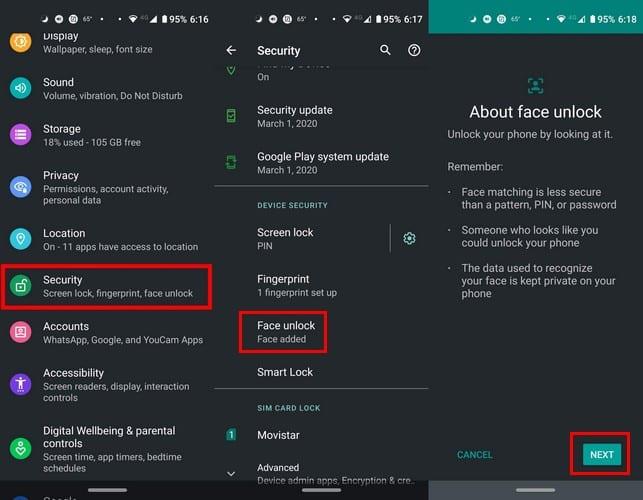
Ajustes
Seguridad
Desbloqueo facial
Ingrese su PIN
Siga las instrucciones en pantalla
Si alguna vez desea deshacer esto, siga los mismos pasos. Verá opciones para deshabilitar el reconocimiento facial para desbloquear su teléfono y eliminar los datos faciales. Si no desea eliminar los datos de su rostro, hay una opción para desactivarlo temporalmente.
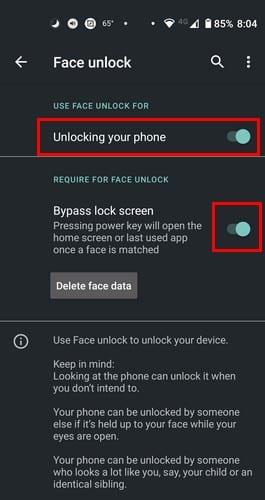
Si no puede encontrar la opción con los pasos mencionados anteriormente, intente:
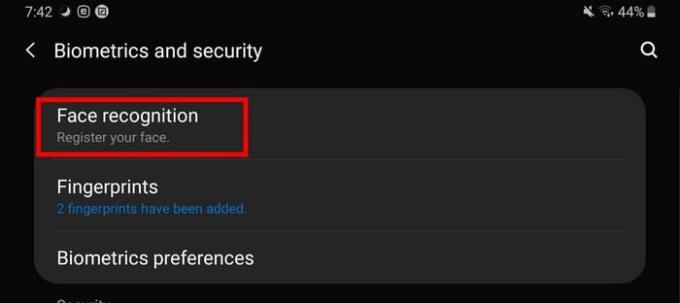
Ajustes
Biometría y seguridad
Reconocimiento facial
Confirma tu patrón o contraseña
Cara de registro
Para eliminar los datos faciales , siga exactamente estos mismos pasos y elija la opción Eliminar datos faciales.
Si desea proteger ciertas aplicaciones de intrusos, existe una aplicación llamada AppLock Face / Voice Recognition . Después de leer sus términos y condiciones, deberá elegir su frase de desbloqueo. Puede elegir entre algunas de las ofertas de la aplicación o puede crear las suyas propias.
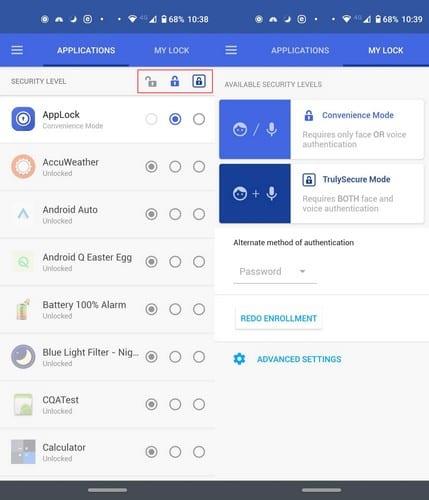
Se le pedirá que cree una contraseña o un patrón, y una vez que haya terminado con el proceso de configuración, es hora de elegir qué aplicaciones se bloquearán. Hay tres opciones para elegir: Sin seguridad, Modo conveniente y Modo TrulySecure.
Con el modo de conveniencia, la aplicación solo solicita una autenticación facial o de voz. Con el modo TrulySecure, obtienes un nivel adicional de seguridad ya que la aplicación escaneará tu rostro y tendrás que decir la frase que elegiste cuando configuraste la aplicación por primera vez.
La segunda opción lleva más tiempo, pero es una excelente manera de mantener sus archivos a salvo de intrusos.
El desbloqueo facial es una función útil, ya que le brinda un acceso más rápido a su dispositivo. Pero, hay otros que pueden sentirse incómodos con el escaneo de sus rostros, ¿qué opinas? ¿Qué tan cómodo te sientes usando la tecnología? Comparta sus pensamientos en los comentarios a continuación.
Las historias de Facebook pueden ser muy divertidas de crear. Aquí te mostramos cómo puedes crear una historia en tu dispositivo Android y en tu computadora.
Aprende a desactivar los molestos videos que se reproducen automáticamente en Google Chrome y Mozilla Firefox con este tutorial.
Resuelve el problema en el que la Samsung Galaxy Tab S8 está atascada en una pantalla negra y no se enciende.
Lee ahora para aprender a borrar música y videos de Amazon Fire y tabletas Fire HD para liberar espacio, desordenar o mejorar el rendimiento.
Un tutorial que muestra dos soluciones sobre cómo evitar permanentemente que las aplicaciones se inicien al arrancar en tu dispositivo Android.
Este tutorial te muestra cómo reenviar un mensaje de texto desde un dispositivo Android usando la aplicación de Mensajería de Google.
Cómo habilitar o deshabilitar las funciones de corrección ortográfica en el sistema operativo Android.
¿Te preguntas si puedes usar ese cargador de otro dispositivo con tu teléfono o tablet? Esta publicación informativa tiene algunas respuestas para ti.
Cuando Samsung presentó su nueva línea de tabletas insignia, había mucho por lo que emocionarse. No solo el Galaxy Tab S9 y S9+ traen las mejoras esperadas, sino que Samsung también introdujo el Galaxy Tab S9 Ultra.
¿Te encanta leer libros electrónicos en las tabletas Amazon Kindle Fire? Aprende cómo agregar notas y resaltar texto en un libro en Kindle Fire.






